TTEP.CN > 故障 >
Win8.1体验指数在哪找回 找回Win8.1系统体验指数小技巧
Win8.1体验指数在哪找回 找回Win8.1系统体验指数小技巧 最近有不少网友反应说自己自从Win8升级到Win8.1之后,体验指数这项功能就不见了。就跟凭空消失一样,躲起来了不知去处。那要如何找回体验指数呢?下面就和大家说一下Win8.1体验指数在哪找回,找回Win8.1体验指数方法 。
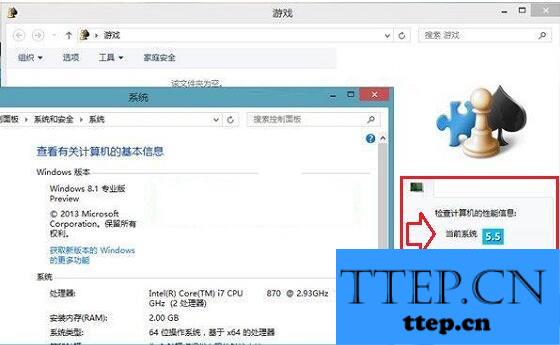
具体步骤如下:
方法一、使用命令找回Win8.1系统体验
1、以管理员身份进入Win8.1系统
2、进入传统桌面后,使用组合快捷键Win+R调出运行对话框,然后输入cmd 命令,然后点击底部“确定”进行命令操作对话框,如下图所示:
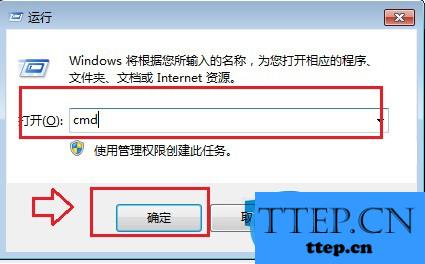
3、打开命令行提示符窗口后,输入“Winsat -help”命令可以看到系统评估工具的命令行用法参数了,可知运行一次完整的系统评估的命令是“Winsat formal”,输入命令行即可得到数据(系统评估的结果位于C:\Windows\Performance\WinSAT\DataStore文件夹中)。
方法二、使用工具找回Win8.1体验指数
如果觉得以上命令操作麻烦的话,我们还可以下载一名为“Win8.1体验指数评估官方免费版”工具,然后运行该软件进行。
Win8.1体验指数评估软件是一款系统辅助小工具,Win8.1体验指数评估工具全名ChrisPC Win Experience Index,软件支持32位和64位的系统,不过主要需要的还是Win8.1,因为Win8.1已经移除了Windows体验指数的工具,想要了解电脑评分的用户就可使用本软件,他的评分规则和Windows体验工具的规则相同。
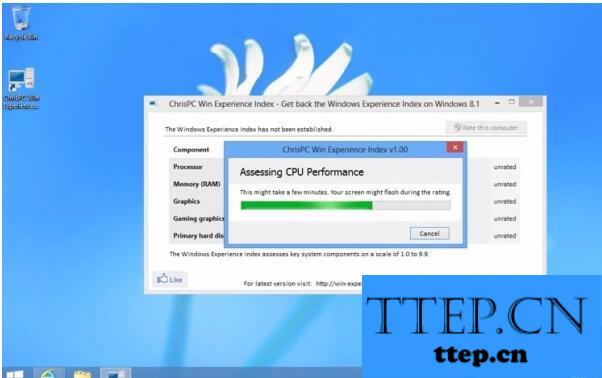
以上也就是Win8.1体验指数在哪找回,找回Win8.1体验指数方法的全部内容了。如果你们也刚升级到Win8.1系统后,发现体验指数这项功能不见了,可以按照上述的方法去找回。希望能够帮到你们。
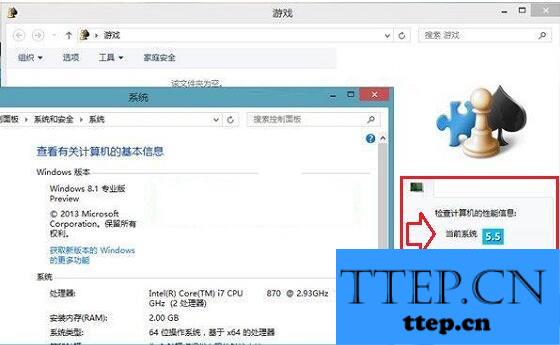
具体步骤如下:
方法一、使用命令找回Win8.1系统体验
1、以管理员身份进入Win8.1系统
2、进入传统桌面后,使用组合快捷键Win+R调出运行对话框,然后输入cmd 命令,然后点击底部“确定”进行命令操作对话框,如下图所示:
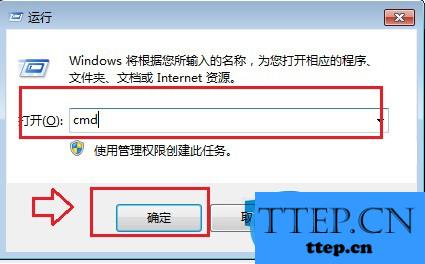
3、打开命令行提示符窗口后,输入“Winsat -help”命令可以看到系统评估工具的命令行用法参数了,可知运行一次完整的系统评估的命令是“Winsat formal”,输入命令行即可得到数据(系统评估的结果位于C:\Windows\Performance\WinSAT\DataStore文件夹中)。
方法二、使用工具找回Win8.1体验指数
如果觉得以上命令操作麻烦的话,我们还可以下载一名为“Win8.1体验指数评估官方免费版”工具,然后运行该软件进行。
Win8.1体验指数评估软件是一款系统辅助小工具,Win8.1体验指数评估工具全名ChrisPC Win Experience Index,软件支持32位和64位的系统,不过主要需要的还是Win8.1,因为Win8.1已经移除了Windows体验指数的工具,想要了解电脑评分的用户就可使用本软件,他的评分规则和Windows体验工具的规则相同。
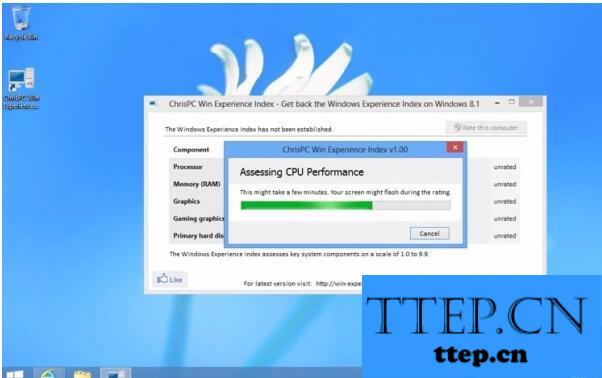
以上也就是Win8.1体验指数在哪找回,找回Win8.1体验指数方法的全部内容了。如果你们也刚升级到Win8.1系统后,发现体验指数这项功能不见了,可以按照上述的方法去找回。希望能够帮到你们。
- 上一篇:无线WiFi密码忘记了怎么办呢 忘记无线WiFi密码的解决办法
- 下一篇:没有了
- 最近发表
- 赞助商链接
